No movimentado setor de restaurantes, uma forte presença on-line não é apenas uma vantagem, é uma necessidade.
Imagine os clientes em potencial procurando um lugar para comer e se deparando com seu site incrível. Com fotos de dar água na boca e um sistema de reservas simples, você já ganhou metade da batalha.
Em nossa opinião de especialista, um ótimo site de restaurante precisa de mais do que uma boa aparência. A funcionalidade e a experiência do usuário são igualmente importantes para atrair clientes.
O WordPress é uma plataforma flexível que permite a você criar facilmente um site de restaurante atraente. Com vários temas e plugins específicos para restaurantes, você pode exibir seu cardápio, permitir reservas on-line e compartilhar avaliações de clientes.
Neste guia, vamos orientá-lo no processo passo a passo de criação de um site de restaurante usando o WordPress. Com nossas dicas de especialistas, pretendemos tornar sua presença on-line tão convidativa quanto sua culinária.
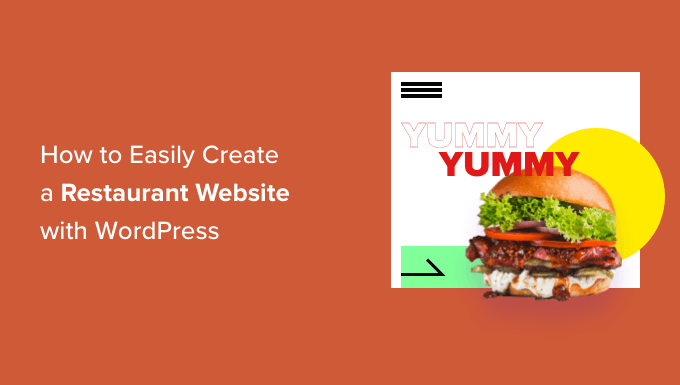
Por que criar um site de restaurante?
Um site é uma das melhores maneiras de divulgar seu restaurante para novos clientes e melhorar a experiência de seus clientes atuais.
Ao criar uma presença on-line para seu restaurante, você pode apresentar sua empresa a pessoas que procuram locais e alimentos como os seus.
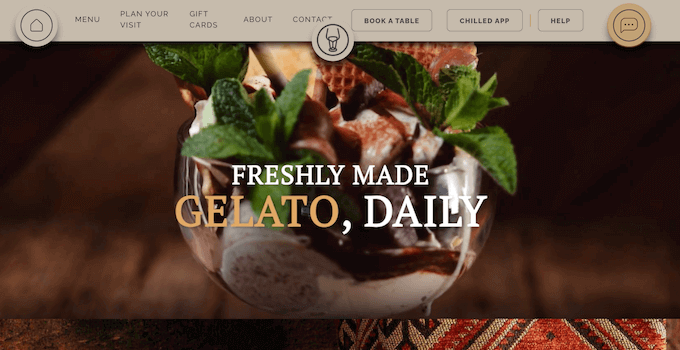
Depois que um cliente em potencial descobrir sua empresa, um site útil e com design profissional informará tudo o que ele precisa saber sobre seu restaurante e o ajudará a decidir se é o melhor para ele.
Mesmo que você tenha muita fidelidade do cliente e uma reputação positiva na área local, um site de restaurante pode ajudá-lo a melhorar a experiência do cliente.
Por exemplo, ele pode permitir que os clientes reservem uma mesa on-line, façam perguntas usando um formulário de contato conveniente, verifiquem o menu mais recente e muito mais.
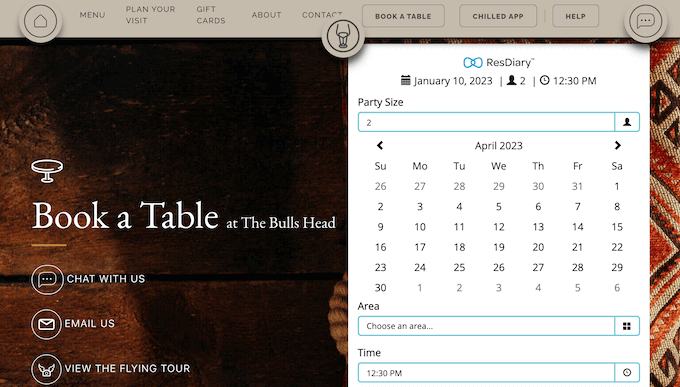
Dessa forma, um site de restaurante pode manter seus clientes satisfeitos, para que eles continuem a visitá-lo por meses ou até anos.
Com isso em mente, mostraremos a você como criar facilmente um site de restaurante com o WordPress. Aqui está uma visão geral rápida de todas as etapas que abordaremos neste artigo:
- Which Is the Best Website Builder for Your Restaurant?
- Step 1: Setting Up Your Restaurant Website
- Step 2: Create a New WordPress Website
- Step 3: Select a Restaurant Theme
- Step 4: Create a Custom Home Page
- Step 5: Create an Online Restaurant Menu
- Step 6: Set Up Online Food Ordering
- Step 7: Add a Restaurant Booking Form
- Step 8: Add a Contact Us Form
- Step 9: Add a Navigation Menu
- Step 10: Add Social Proof to Your Restaurant Website
- Step 11: Show Customer Reviews
- Bonus Tips to Grow Your Restaurant Website
Pronto? Vamos nos aprofundar no assunto.
Qual é o melhor construtor de sites para seu restaurante?
Há muitos construtores de sites que podem ajudá-lo a criar um site de restaurante, mas recomendamos o uso do WordPress.
De acordo com nossas estatísticas de pesquisa de blogs, o WordPress é a plataforma de sites mais popular do mundo. Ele alimenta quase 43% de todos os sites na Internet, incluindo muitos dos principais sites de restaurantes.
O WordPress também é de código aberto e gratuito, o que significa que não custa nada para ser usado e permite uma ampla personalização por meio de contribuições da comunidade. Para saber mais sobre esse tópico, consulte nosso artigo sobre por que o WordPress é gratuito.
No entanto, é importante saber que há dois tipos de software WordPress, para que você não escolha o errado.
Primeiro, há o WordPress.com, que é uma plataforma de hospedagem de blogs. Depois, há o WordPress.org, também conhecido como WordPress auto-hospedado.
Para uma comparação detalhada, consulte nosso guia sobre a diferença entre o WordPress.com e o WordPress.org.
Para um site de restaurante, recomendamos o uso do WordPress.org. Essa plataforma lhe dá total propriedade sobre o site e permite a instalação de plug-ins de terceiros, incluindo muitos que são projetados especificamente para proprietários de restaurantes.
Para saber mais sobre por que recomendamos o WordPress a todos os nossos leitores, consulte nossa análise completa do WordPress com prós e contras.
Etapa 1: Configuração do site do seu restaurante
Para criar um site WordPress, você precisará de um nome de domínio e de hospedagem na Web.
Um nome de domínio é o endereço do seu site na Internet. É o que os clientes digitarão em seus navegadores para acessar seu site, como justeat.com ou tacobell.com.
A hospedagem na Web é onde seu site fica on-line. Para ajudá-lo, escolhemos a dedo algumas das melhores hospedagens WordPress que você pode comprar para um site de restaurante.
Embora o software WordPress seja gratuito, é na hospedagem e nos nomes de domínio que os custos podem realmente começar a aumentar.
Um nome de domínio normalmente custa US$ 14,99/ano, e os custos de hospedagem começam em US$ 7,99/mês. Isso é muito para restaurantes que já têm contas e despesas a pagar.
Felizmente, a Bluehost oferece um nome de domínio gratuito, e nossos leitores podem obter uma grande vantagem em hospedagem na Web. A Bluehost é uma das maiores empresas de hospedagem do mundo e uma parceira oficial de hospedagem recomendada pelo WordPress.
Se você deseja aceitar pagamentos on-line, um certificado SSL é essencial para manter seguras as informações dos cartões de crédito e débito de seus clientes.
Você pode clicar no botão abaixo para começar a usar por apenas US$ 1,99 por mês.
Uma vez lá, você precisará acessar o site da Bluehost em uma nova guia e clicar no botão verde “Get Started Now” (Comece agora).
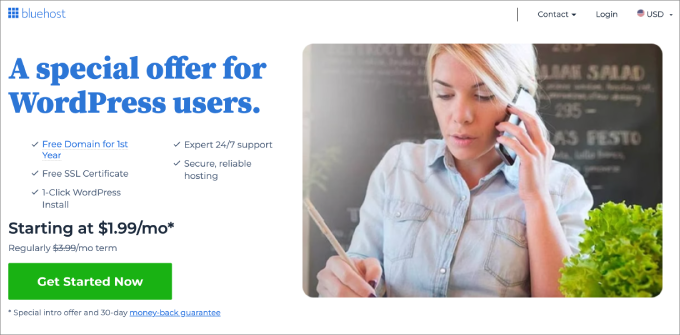
Isso o levará à página de preços, onde você poderá escolher um plano de hospedagem para o seu site.
Recomendamos escolher o plano “Basic” ou “Choice Plus”, pois eles têm tudo o que você precisa para criar um site comercial de sucesso.
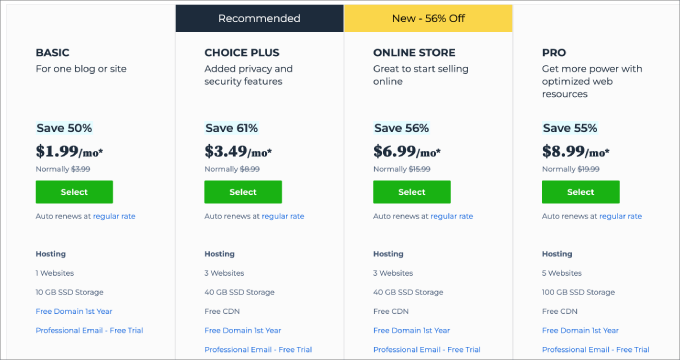
Depois de selecionar um plano, você pode clicar em “Continuar”.
Na próxima tela, você precisará escolher um nome de domínio.
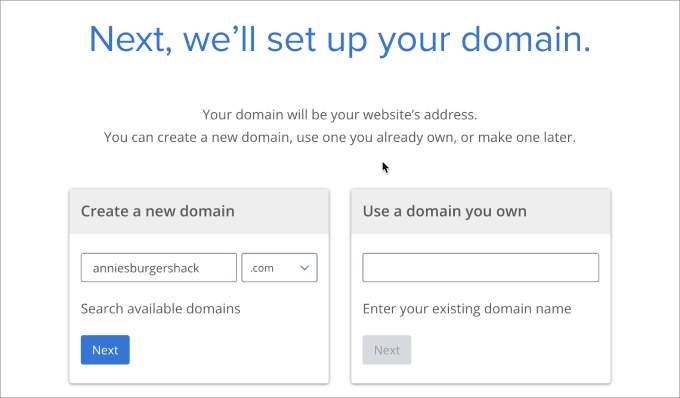
O ideal é que o nome de domínio seja fácil de pronunciar e soletrar, fácil de lembrar e relacionado ao seu negócio. O nome do seu restaurante é um ótimo ponto de partida, mas, às vezes, esse domínio pode já estar sendo usado por outra empresa.
Nesse caso, você pode tentar estender o nome de domínio adicionando o local do seu restaurante, seu próprio nome ou o tipo de comida que você serve.
Precisa de ajuda para escolher um nome de domínio para o site de seu restaurante? Fique à vontade para ver estas dicas e ferramentas sobre como escolher o melhor nome de domínio.
Depois de escolher um nome, clique no botão “Next” (Avançar) para continuar.
Na próxima tela, você precisará fornecer as informações da sua conta, como seu nome e endereço de e-mail. Em seguida, a Bluehost mostrará alguns extras opcionais que você pode adquirir.
Em geral, não recomendamos comprar esses extras imediatamente, pois você sempre poderá adicioná-los mais tarde, se necessário.
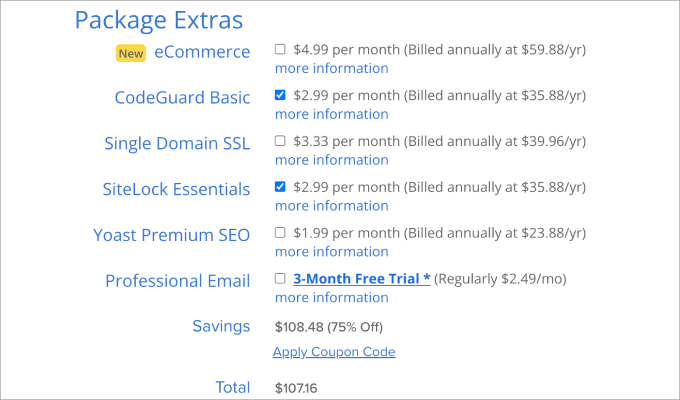
Depois disso, basta digitar suas informações de pagamento para concluir a compra.
Depois de fazer isso, você receberá um e-mail com instruções sobre como fazer login no painel de controle da hospedagem na Web. Esse é o painel de controle da sua conta de hospedagem, onde você pode gerenciar o site do seu restaurante, incluindo a configuração de notificações por e-mail e a solicitação de suporte do WordPress.
É também onde você instalará o software WordPress.
Etapa 2: Criar um novo site WordPress
Quando você se inscreve na Bluehost usando nosso link, a Bluehost instala automaticamente o WordPress em seu nome de domínio.
Se quiser criar um site WordPress diferente, basta clicar na guia “Websites” no painel de controle da Bluehost.
Em seguida, basta clicar no botão “Add Site”.
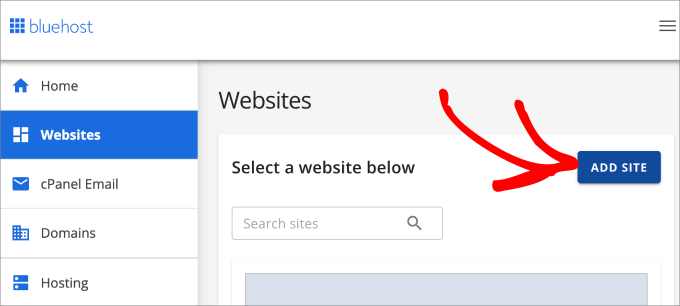
O assistente da Bluehost o guiará pelo processo de configuração.
Primeiro, você precisará selecionar “Install WordPress” e clicar em “Continue”.
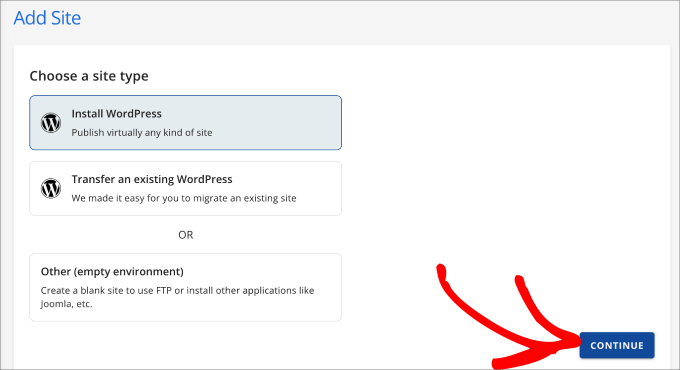
Em seguida, dê um título ao seu site. Certifique-se de dar a ele um nome que seja fácil de pronunciar.
Depois de escolher o título do site, você pode clicar em “Continuar”.
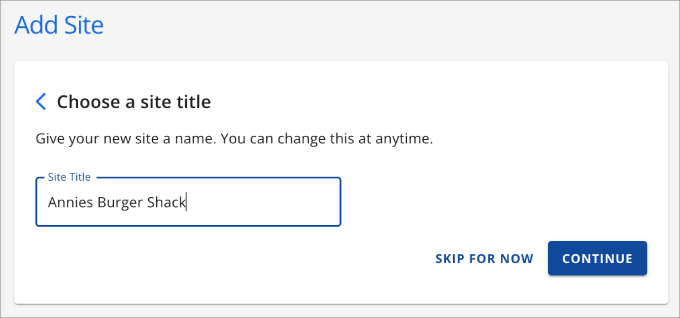
Em seguida, a Bluehost solicitará que você selecione um nome de domínio e um caminho para o site do seu restaurante.
Se você ainda não conseguir pensar em um nome de domínio, poderá escolher “Usar um domínio temporário”, e a Bluehost atribuirá a você um nome aleatório. Por exemplo, wordpress-website-a1b234cd.startyourwpsite.com.
Dica do especialista: se você começar com um nome de domínio temporário e quiser alterá-lo para um personalizado, poderá comprá-lo na página “Domínios” no painel de controle da Bluehost.
Em seguida, pressione “Continue” (Continuar) para avançar.
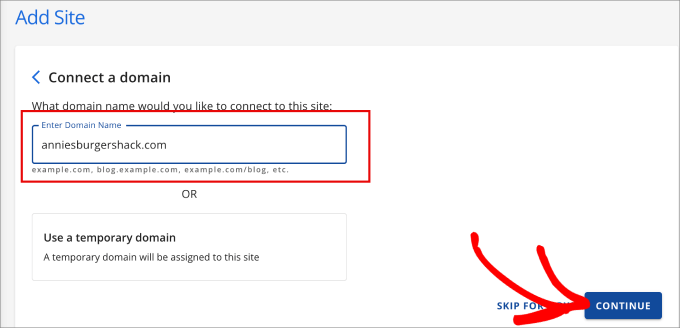
Depois de escolher um nome de domínio, a Bluehost instalará o WordPress para você.
Aguarde alguns minutos para carregar e, em seguida, clique no botão “Edit site” (Editar site), que o levará a configurar seu site WordPress.
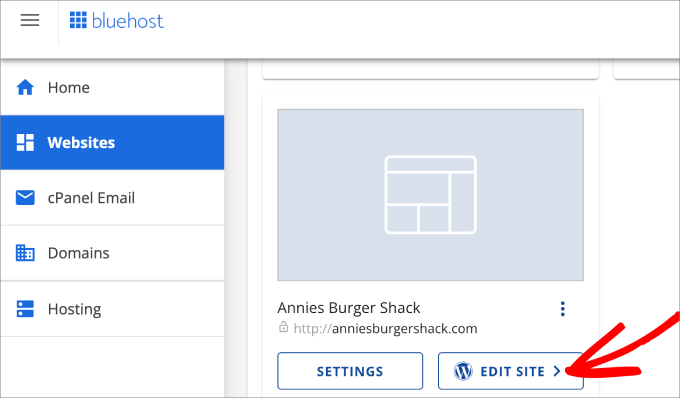
Será exibida uma nova janela perguntando se você deseja migrar um site WordPress ou iniciar uma nova configuração.
Clique no botão “Start Setup” (Iniciar configuração).
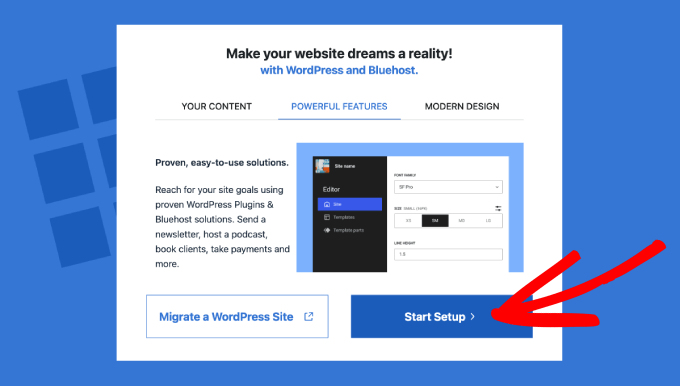
O assistente de configuração solicitará informações básicas, como o tipo de site que você planeja criar.
Escolha a categoria que melhor se encaixa e clique em “Continuar configuração”.
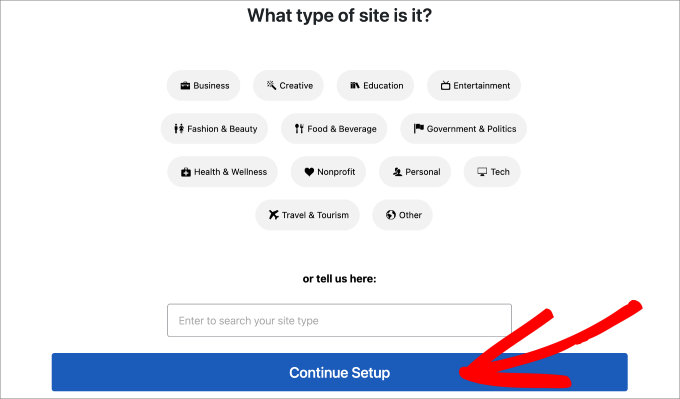
Depois de passar por todo o assistente de configuração do WordPress da Bluehost, basta clicar em ‘Complete Setup’.
A partir daí, você será direcionado para a área de administração do site.

Você também pode fazer login no painel do WordPress simplesmente acessando yoursite.com/wp-admin/ diretamente do seu navegador.
Observação: talvez você também queira instalar alguns de nossos plug-ins recomendados e obrigatórios do WordPress no site do seu restaurante. Alguns exemplos são o OptinMonster e o WPForms.
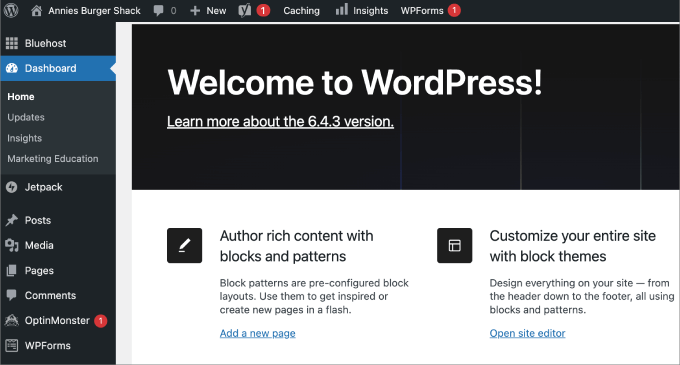
Se estiver usando um host de site WordPress diferente, como SiteGround, Hostinger, HostGator ou WP Engine, consulte nosso guia completo sobre como instalar o WordPress para todos os principais provedores de hospedagem.
Depois que o WordPress estiver configurado, você estará pronto para começar a criar um site de restaurante cinco estrelas.
Etapa 3: Selecione um tema de restaurante
Os temas do WordPress são modelos projetados profissionalmente que mudam a aparência e o funcionamento do site do seu restaurante.
Por padrão, cada site do WordPress vem com um tema básico. Se você visitar seu site, ele terá a seguinte aparência:
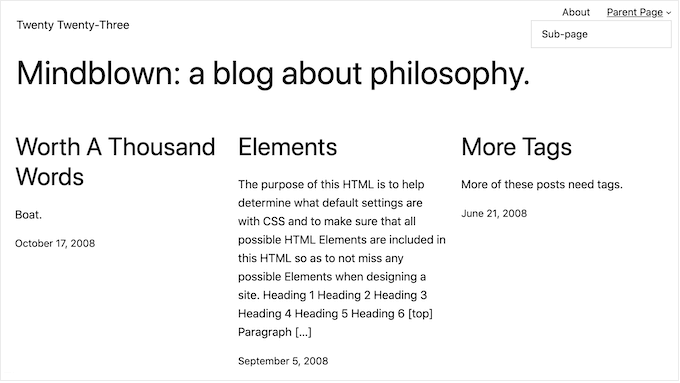
Isso não é muito atraente para a maioria dos clientes, portanto, você geralmente deseja substituir o tema padrão do WordPress.
Há muitos temas de negócios WordPress gratuitos e premium diferentes para escolher. Em geral, você pode categorizá-los como temas multiuso do WordPress ou temas de nicho do setor.
O site de um restaurante típico precisa de recursos especiais, como a capacidade de exibir um menu, uma galeria de fotos de produtos, informações de localização, horário comercial e muito mais.
Com isso em mente, faz sentido procurar um tema projetado para o setor de alimentos ou hospitalidade. Para ajudá-lo, reunimos os melhores temas de restaurante do WordPress.
Você também pode usar um plugin de criação de sites e páginas de destino, como o SeedProd.

O SeedProd é o melhor construtor de páginas de arrastar e soltar do WordPress e vem com modelos incorporados que você pode usar para criar um site de restaurante com design profissional.
Esses modelos incluem um menu, fotos de alimentos, preços, receitas e muito mais.
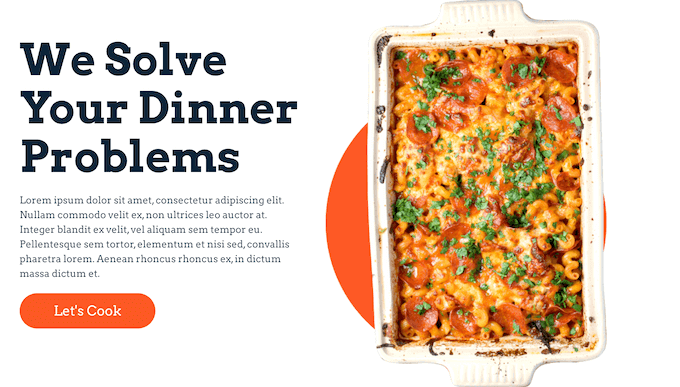
Depois de escolher um tema de restaurante, consulte nosso guia passo a passo sobre como instalar um tema do WordPress.
Depois de instalar o tema, talvez você queira personalizá-lo acessando Appearance ” Customize no painel do WordPress.
Isso abrirá o personalizador do tema, onde você poderá ajustar as configurações do tema e ver suas alterações na visualização ao vivo.
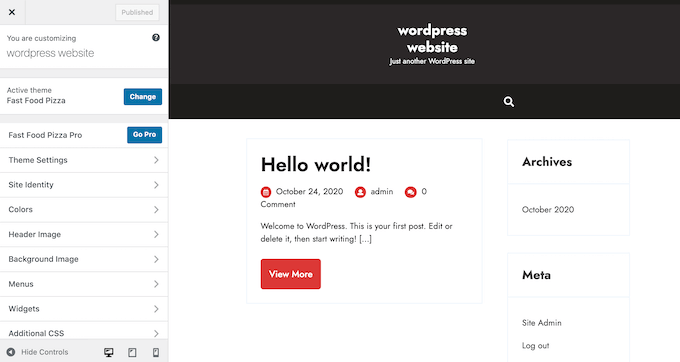
Se estiver usando um dos temas mais recentes de edição de site completo, será necessário acessar Appearance “ Editor.
Isso abre o editor de site completo, no qual você pode adicionar, remover e editar os blocos do seu tema do WordPress, de forma semelhante à edição de páginas e posts no editor de conteúdo do WordPress.

Lembre-se de que você sempre pode retornar a essa tela e continuar personalizando o tema. É possível até mesmo alterar completamente o tema do WordPress a qualquer momento, para que você não fique preso ao design original do seu site.
Dica de especialista: Deseja um site personalizado e de excelente aparência para o site de seu restaurante? Nossos especialistas estão aqui para ajudar. Confira nossos serviços de design WPBeginner hoje mesmo!
Etapa 4: Criar uma página inicial personalizada
O WordPress tem dois tipos de conteúdo padrão chamados posts e páginas.
Normalmente, você usará postagens para criar artigos e blogs. Por padrão, a página inicial mostra essas postagens em ordem cronológica inversa, de modo que o conteúdo mais recente aparece no topo da lista, a menos que você reordene suas postagens no WordPress.
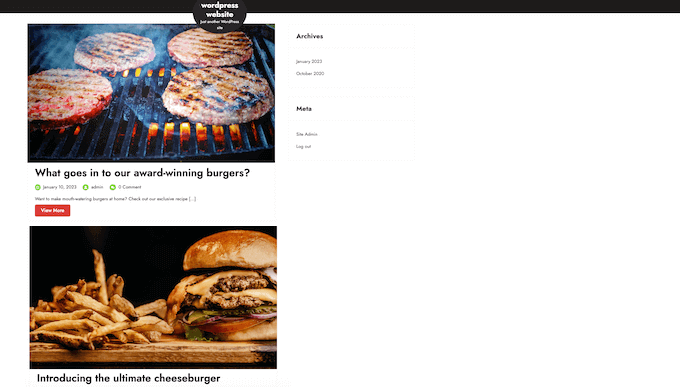
Você pode usar um blog para criar um relacionamento mais forte com os clientes, melhorar o SEO do WordPress e obter mais tráfego para o site do seu restaurante.
Por exemplo, você pode escrever sobre receitas, compartilhar dicas de culinária ou fazer um blog sobre as últimas notícias do setor de restaurantes.
No entanto, mesmo que você planeje criar um blog, normalmente não o mostrará na página inicial. Em vez disso, recomendamos a criação de uma página inicial personalizada que apresente sua empresa aos novos visitantes.
Para obter instruções passo a passo sobre como criar uma página inicial de restaurante que chame a atenção, consulte nosso guia sobre como criar uma página inicial personalizada no WordPress.
Quando estiver satisfeito com o design da página, é hora de defini-la como sua página inicial. Para fazer isso, vá para Configurações ” Leitura no painel do WordPress.
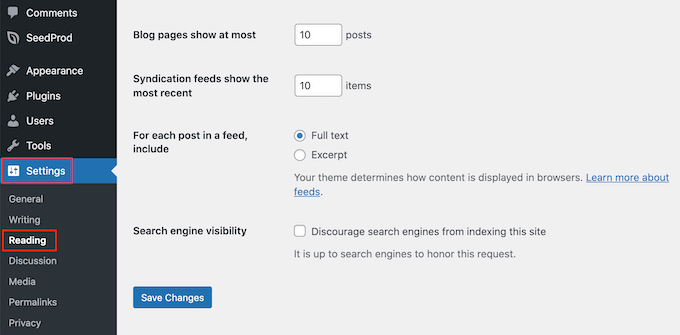
Aqui, role até “Suas configurações de página inicial” e selecione “Uma página estática”.
Em seguida, abra o menu suspenso “Homepage” e selecione a página que você criou na etapa anterior.
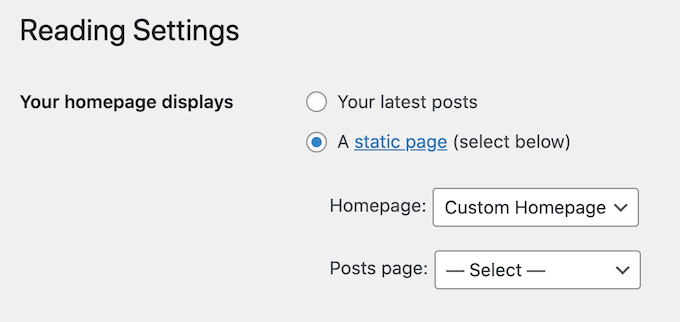
Em seguida, basta rolar até a parte inferior da tela e clicar em “Salvar alterações”. Agora, se você visitar seu site, verá a nova página inicial em ação.
Se você for escrever blogs, certifique-se de criar uma página de blog separada para exibir suas postagens. Caso contrário, os clientes terão dificuldade para encontrar seus blogs mais recentes no WordPress.
Etapa 5: Criar um cardápio de restaurante on-line
Mesmo os clientes fiéis e de longa data podem querer consultar seu cardápio de tempos em tempos. Ao publicar e atualizar regularmente seu cardápio on-line, os clientes podem acessá-lo a qualquer hora do dia ou da noite.
A publicação de um cardápio também pode ajudar a convencer novos clientes a visitar seu restaurante.
É possível fazer upload de arquivos PDF em seu site WordPress. No entanto, o download de um menu em PDF pode ser difícil, dependendo do plano de dados e da conexão de Internet do cliente.
Os PDFs também não são responsivos, portanto, podem ser difíceis de ler em smartphones e tablets. Além disso, você precisará fazer o upload de um PDF completamente novo sempre que adicionar novos pratos ou alterar seus preços.
Por esse motivo, recomendamos o uso do SeedProd para adicionar um menu on-line ao seu site WordPress. O SeedProd também permite que você crie um menu responsivo para dispositivos móveis que fica ótimo em todos os dispositivos.
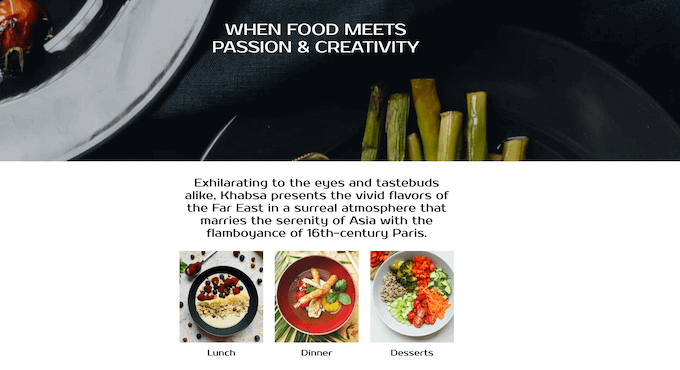
O SeedProd também facilita a atualização do cardápio com novos pratos e preços, a remoção de refeições que não são mais servidas e muito mais.
O SeedProd ainda vem com um modelo de “Página de vendas de menu” que é perfeito para criar um menu.
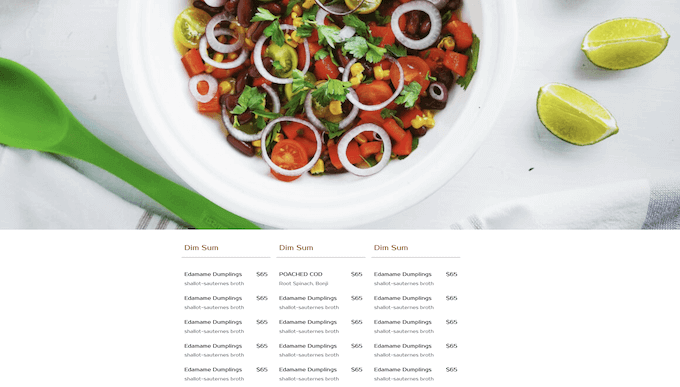
Para obter instruções detalhadas, consulte nosso guia sobre como criar um menu de restaurante on-line.
Etapa 6: Configure o pedido de alimentos on-line
Muitos restaurantes permitem que os clientes façam pedidos de comida on-line. Por exemplo, você pode oferecer aos clientes a opção de fazer o pedido antecipado da refeição ou fazer um pedido para entrega.
Pode parecer técnico, mas você pode adicionar facilmente pedidos de comida on-line ao seu site usando o plug-in WPForms.

O WPForms é o melhor construtor de formulários do WordPress que permite criar formulários de pedidos on-line para todos os tipos de produtos e serviços.
Ele ainda vem com um “Formulário de pedido de comida para viagem” pronto que você pode personalizar para se adequar ao site do seu restaurante.
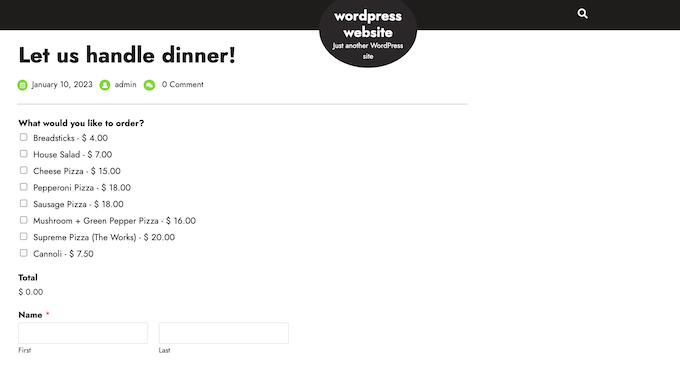
Sempre que alguém preencher o formulário, o WPForms o notificará automaticamente para que você possa começar a trabalhar no pedido imediatamente.
Se você não quiser aceitar dinheiro na entrega, o WPForms oferece suporte a todos os melhores gateways de pagamento, incluindo PayPal e Stripe. Isso permite que você aceite pagamentos on-line de forma segura, o que também é rápido e conveniente para seus clientes.
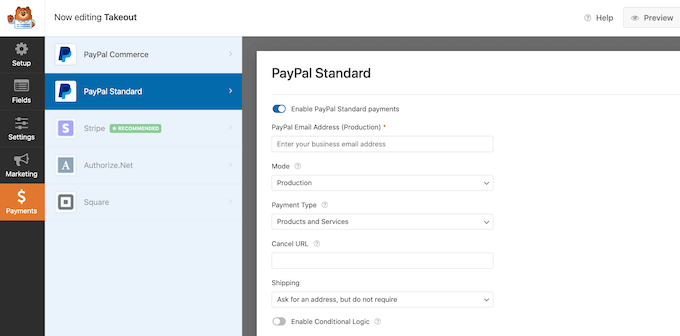
Para obter instruções passo a passo, consulte nosso guia sobre como configurar pedidos de comida para restaurantes no WordPress.
Etapa 7: Adicionar um formulário de reserva de restaurante
Atualmente, a maioria das pessoas espera poder marcar consultas por meio de um sistema automatizado.
Ao adicionar um formulário de reserva ao site do seu restaurante, você pode aceitar reservas a qualquer hora do dia ou da noite. Você nunca mais perderá um cliente só porque não estava disponível para atender ao telefone.
Os formulários de reserva também podem automatizar grande parte do processo de reserva. Isso inclui a cobrança de pagamentos e o lembrete aos clientes sobre as próximas reservas por e-mail.
Você pode adicionar facilmente um formulário de reserva de restaurante ao seu site usando o WPForms. Esse plugin tem um modelo pronto de formulário de reserva de jantar que você pode personalizar para o seu restaurante.
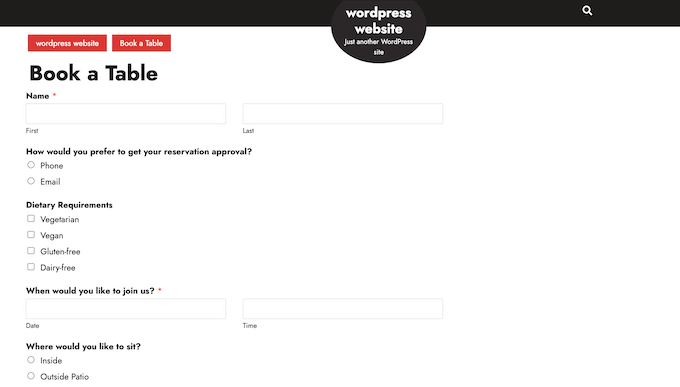
O WPForms também se integra a todos os principais provedores de marketing por e-mail. Isso facilita o envio de e-mails de confirmação de reserva para seus clientes.
À medida que a reserva se aproxima, você pode até mesmo enviar um e-mail de lembrete ao cliente, solicitar que ele informe qualquer necessidade alimentar, enviar um formulário de pré-encomenda e muito mais.
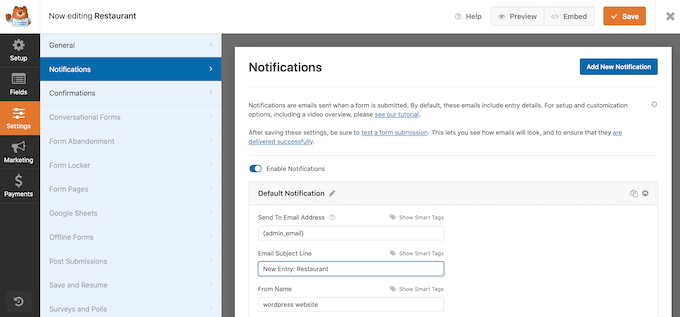
Para saber mais sobre como adicionar um formulário de reserva ao seu site WordPress, consulte nosso guia sobre como criar um formulário de reserva no WordPress.
Etapa 8: Adicionar um formulário de contato
Mesmo que você use um plugin de agendamento e reserva do WordPress, alguns clientes ainda podem precisar falar com você diretamente.
Embora os visitantes possam ligar para o seu número de telefone ou enviar uma mensagem para o seu endereço de e-mail comercial, sempre recomendamos adicionar um formulário de contato ao seu site.
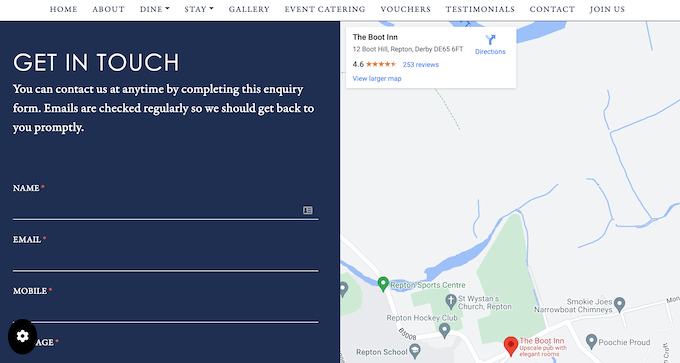
A maioria dos melhores plug-ins de formulário de contato vem com proteção integrada contra spam, portanto, você não receberá nenhum spam de formulário de contato. Um formulário também coletará informações consistentes dos visitantes, de modo que você terá todos os dados necessários para escrever uma resposta útil.
A maneira mais fácil de adicionar um formulário de contato ao seu site WordPress é usar o plug-in gratuito WPForms.
Esse plug-in vem com um modelo integrado de “Formulário de contato simples” que você pode personalizar rapidamente usando o editor de arrastar e soltar do WPForms.
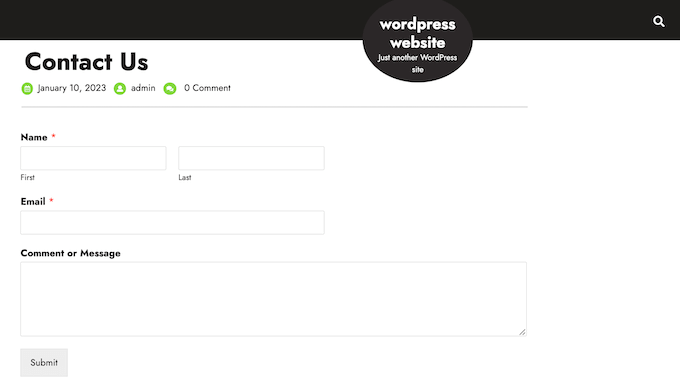
Em seguida, basta adicionar o formulário a qualquer página, post ou área pronta para widget usando o bloco WPForms pronto para uso.
Para obter instruções detalhadas, consulte nosso guia sobre como criar um formulário de contato no WordPress.
Etapa 9: Adicionar um menu de navegação
Depois de adicionar algum conteúdo ao site do seu restaurante, você deverá ajudar os visitantes a encontrar o caminho para essas páginas e publicações adicionando um menu de navegação.
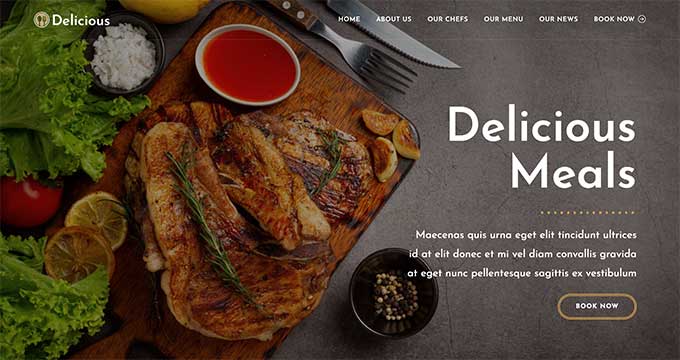
Independentemente do tema que estiver usando, o WordPress facilita muito a adição de menus e submenus ao site do seu restaurante.
Para obter um guia completo, consulte nossa postagem sobre como adicionar um menu de navegação.

Etapa 10: Adicionar prova social ao site de seu restaurante
A prova social é uma das melhores maneiras de ganhar a confiança do cliente e convencer novas pessoas a visitar seu restaurante. Afinal de contas, é mais provável que experimentemos coisas que vemos outras pessoas comprando, usando ou recomendando.
As pessoas adoram compartilhar fotos de comida em sites como Instagram e Facebook. Com isso em mente, recomendamos adicionar feeds de mídia social ao seu site WordPress.
OSmash Balloon Instagram Feed é um dos melhores plug-ins do Instagram para WordPress e permite que você mostre facilmente as fotos de outras pessoas em seu site.
Com esse plug-in, você pode criar um feed de hashtag e mostrar fotos nas quais os clientes marcaram sua conta. Isso inclui fotos de sua comida, do local e fotos que mostram os clientes se divertindo em seu restaurante.
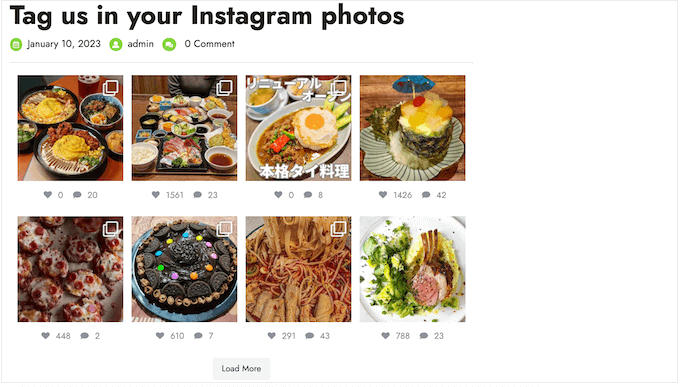
Há até mesmo uma versão gratuita do plug-in Instagram Feed que você pode usar para começar.
Para obter instruções detalhadas passo a passo, consulte nosso guia sobre como criar um feed personalizado do Instagram no WordPress.
Se os seus clientes tuitam regularmente sobre o seu restaurante, o recurso “Twitter Feed” do Smash Balloon pode ser uma ótima ferramenta a ser aproveitada. Ele permite que você crie hashtags e mencione feeds.
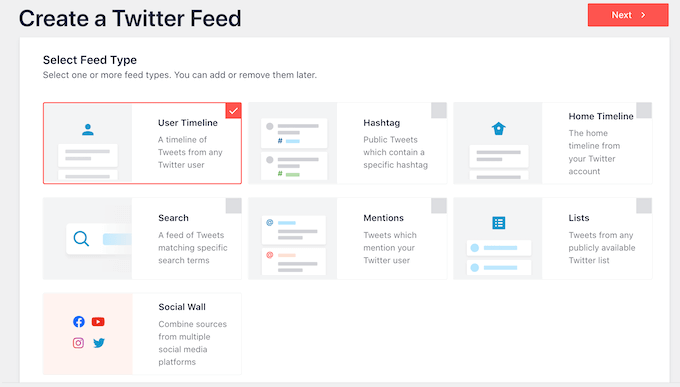
Para obter mais instruções sobre como adicionar um feed do Twitter ao WordPress, você pode ler nosso guia sobre como incorporar tweets no WordPress.
Etapa 11: Mostre as avaliações dos clientes
As avaliações e os depoimentos de clientes podem fornecer mais informações aos visitantes e até mesmo solucionar dúvidas ou preocupações que eles tenham sobre a visita ao seu restaurante.
Se você já tem avaliações em plataformas como Facebook, Yelp, Google e TripAdvisor, é fácil exibi-las em seu site WordPress usando o Smash Balloon Reviews Feed Pro.
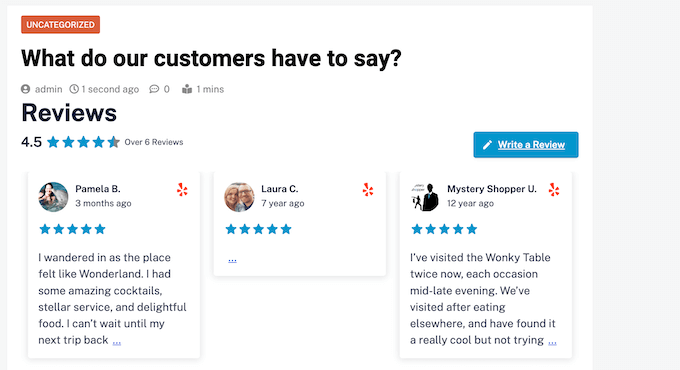
O Reviews Feed Pro é um dos melhores plug-ins de avaliação de clientes para WordPress que você pode usar.
Ele coletará avaliações automaticamente e as organizará em um layout agradável no site do seu restaurante. Além disso, você pode personalizar facilmente o feed de avaliações para que ele se ajuste perfeitamente ao restante do seu site.
Para obter mais detalhes, consulte nosso tutorial sobre como mostrar as avaliações do Google, do Facebook e do Yelp.
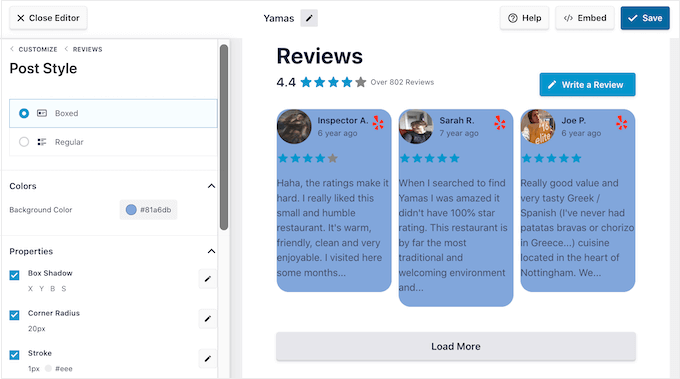
Observação: Há também uma versão gratuita do Reviews Feed que você pode usar para exibir avaliações do Google e do Yelp.
Não tem nenhuma avaliação para apresentar em seu site? Então, é hora de começar a solicitá-las.
O WPForms tem um modelo pronto de formulário de avaliação de restaurante que você pode adicionar ao seu site para começar a coletar avaliações de clientes imediatamente.
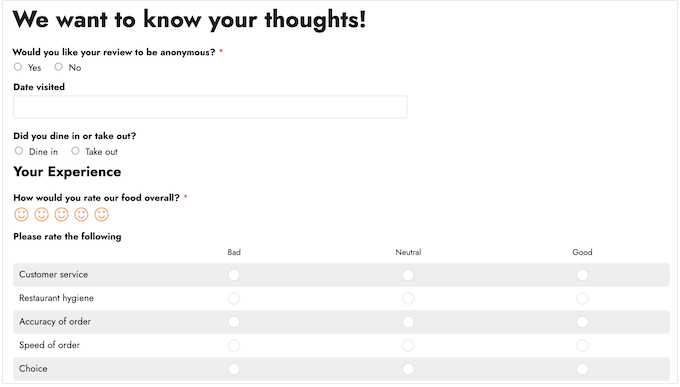
Quando tiver algumas avaliações, você poderá criar uma página de avaliações de clientes no WordPress.
Dicas de bônus para aumentar o site do seu restaurante
Se você tem acompanhado o processo, agora tem um site de restaurante com aparência profissional que pode ajudar a expandir seus negócios.
Para ajudar a elevar o nível de seu site, aqui estão algumas dicas extras para atrair mais clientes e proporcionar uma experiência melhor aos clientes atuais:
- Configure o plug-in AIOSEO para melhorar as classificações de SEO do seu site e ajudar mais pessoas a encontrar sua empresa. Existe até uma versão gratuita do AIOSEO que pode melhorar as classificações do seu mecanismo de pesquisa, independentemente do seu orçamento.
- Siga nosso guia definitivo de SEO para WordPress para obter mais truques e dicas sobre como superar todos os seus concorrentes.
- Os clientes em potencial abandonarão o site do seu restaurante se ele demorar muito para carregar. Com isso em mente, você pode conferir nosso guia definitivo sobre como aumentar a velocidade e o desempenho do WordPress.
- Faça com que sua empresa pareça mais profissional criando um número de telefone comercial e um endereço de e-mail profissional.
Esperamos que este tutorial tenha ajudado você a aprender como criar um site de restaurante com o WordPress. Em seguida, talvez você também queira ver nosso guia sobre como criar facilmente um site multilíngue no WordPress para atender a clientes internacionais, bem como nossas escolhas de especialistas sobre as melhores ferramentas de negócios para expandir o site do seu restaurante.
Se você gostou deste artigo, inscreva-se em nosso canal do YouTube para receber tutoriais em vídeo sobre o WordPress. Você também pode nos encontrar no Twitter e no Facebook.





Syed Balkhi says
Hey WPBeginner readers,
Did you know you can win exciting prizes by commenting on WPBeginner?
Every month, our top blog commenters will win HUGE rewards, including premium WordPress plugin licenses and cash prizes.
You can get more details about the contest from here.
Start sharing your thoughts below to stand a chance to win!